excel2007数据行快速求和的方法
发布时间:2016-12-07 16:03
相关话题
Excel中经常需要使用到行求和的功能,行数据具体该如何尽心操作呢?接下来是小编为大家带来的excel2007数据行快速求和的方法,供大家参考。
excel2007数据行快速求和的方法:
快速求和步骤1:将光标定位到需要任意一个空白单元格(显示求和得出的结果单元格),这里我选择C4单元格。
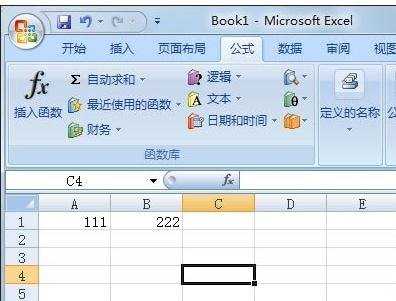
快速求和步骤2:进入Excel2007/2010的“公式”选项卡,在“函数库”选项组中选择“自动求和”中的“求和”。

快速求和步骤3:用鼠标选中需要相加求和的单元格(这里我选择A1和B1单元格);

快速求和步骤4:选中完毕以后按下键盘上的“回车键”,结果就会显示到最初选中的单元格中。
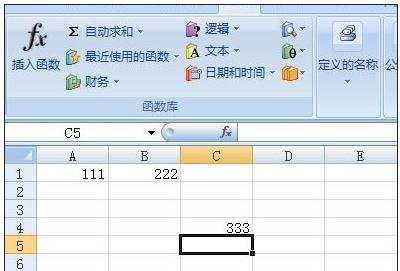
看了excel2007数据行快速求和的方法还看了:
1.Excel表格自动求和公式及批量求和教程
2.excel表格的快速求和的方法
3.如何用excel自动求和方法
4.excel2007表格内求和的方法
5.excel2007怎么求和
6.Excel2007如何求和
7.excel2007设置多行自动筛选的方法
8.怎么在Excel2007中使用求和函数

excel2007数据行快速求和的方法的评论条评论